Uvod
Snimanje zaslona jedna je od najvažnijih aktivnosti za korisnike koji žele izraditi vodiče, izraditi prezentaciju ili podijeliti snimke zaslona videoigara ili snimiti video zapise na ekranu. U Ubuntu Linuxu prisutni su mnogi alati za snimanje zaslona. U ovom sam članku sastavio najbolje i pouzdane softverske alate za snimanje zaslona za Ubuntu 20.04 Žarišna fosa.
Kazam Screencaster
Kazam je lagan, brz i snimač zaslona bez grešaka za Linux radnu površinu. Ovaj uslužni program zahtijeva malu postavku konfiguracije i savršen je za nove korisnike koji samo žele snimiti i snimiti video zaslon. Kazam snima kristalno čist zvuk i može spremiti video datoteku u nekoliko različitih formata datoteka.
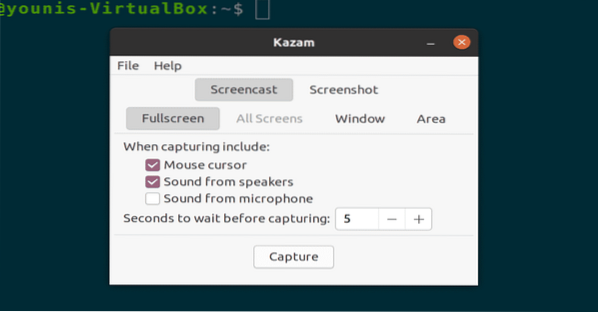
Slika: Alat Kazam Screencaster
Da biste instalirali Kazam Screencaster na Ubuntu 20.04, izvršite sljedeće naredbe terminala.
$ sudo apt instaliraj kazam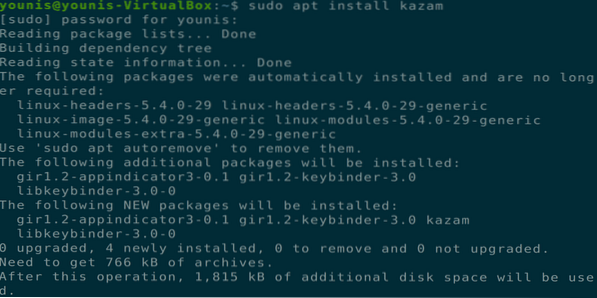
Slika: Instalacija Kazama putem naredbe terminala
Otvorite Studio za emitiranje programa (OBSS)
OBSS je bogati značajkama, napredni alat za emitiranje zaslona i snimanje. OBSS ima mogućnost mrežnog streaminga i može postavljati videozapise na platforme Youtube, DailyMotion i Twitch. Ovo je najbolja aplikacija za napredne korisnike koji žele snimati tehnološke videozapise ili video zapise o igrama uživo. OBSS također ima fleksibilnu konfiguraciju za svakog korisnika.
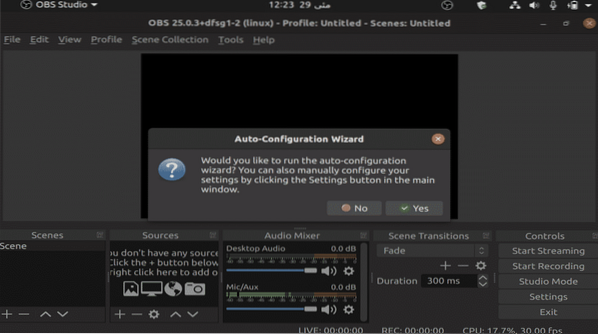
Slika: Otvorite alat Broadcaster Software Studio
$ sudo apt install obs-studio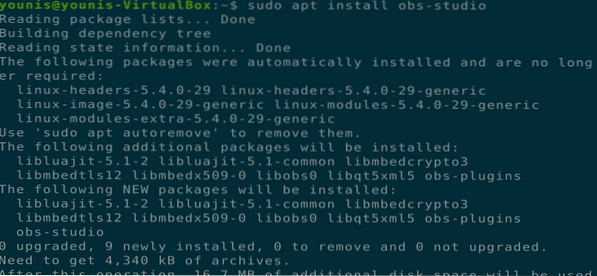
Slika: OBSS instalacija putem naredbe terminala
Zaviri
Peek je alat za snimanje zaslona koji stvara animirane gifove zaslona radne površine. Peek se može konfigurirati s prilagođenim brzinama sličica i vremenima odgode. Ovaj program ima jedinstveno moderno i jednostavno grafičko korisničko sučelje.
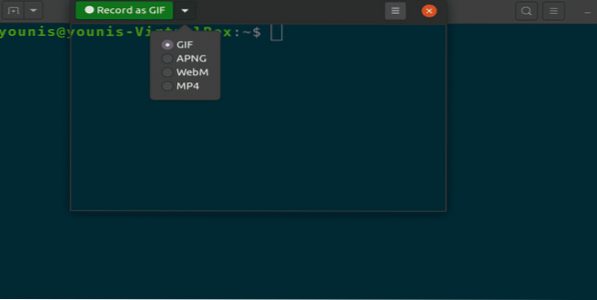
Slika: Prozor za snimanje zaslona zavirivanja
$ sudo apt install peek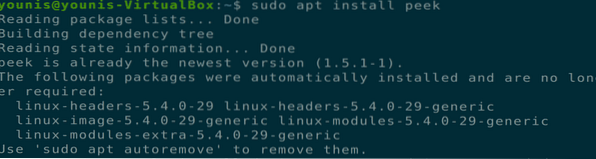
Slika: Instalacija alata Peek
Snimite moju radnu površinu
Record My Desktop alat je za sučelje naredbenog retka na jeziku C koji se koristi za snimanje zaslona i prikazivanje zaslona. Ovaj program ima mogućnost zaustavljanja i ponovnog pokretanja zaslona tijekom snimanja. Korisnici također mogu istaknuti bilo koje važno područje videozapisa za prikazivanje zaslona.
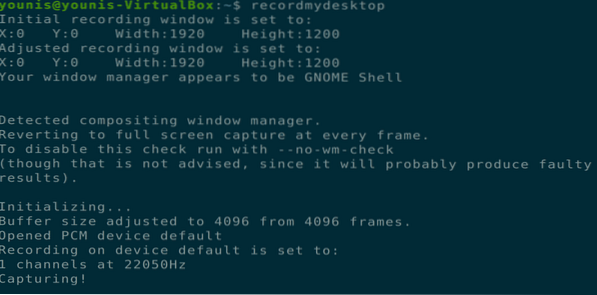
Slika: Alat za snimanje naredbenog retka Moje radne površine
$ sudo apt instalirati recordmydesktopSlika: Instaliranje Record My Desktop putem naredbe terminala
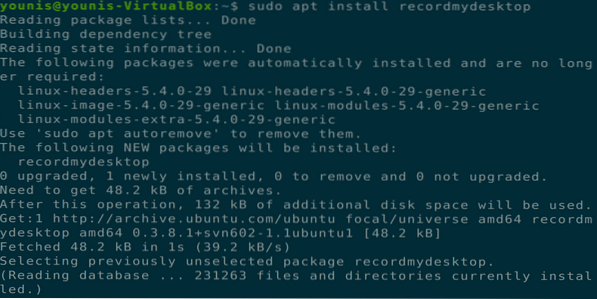
Slika: Instaliranje Record My Desktop putem naredbe terminala
Byzanz Record
Byzanz Record alat je za snimanje zaslona na sučelju naredbenog retka. Ovaj program podržava video i audio snimanje putem OGG i FLV formata. Ovaj alat također omogućuje korisnicima stvaranje gif animacija.
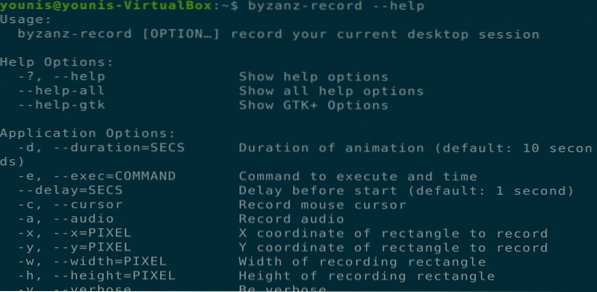
Slika: Alat za hvatanje naredbenog retka Byzanz Record
$ sudo apt install byzanz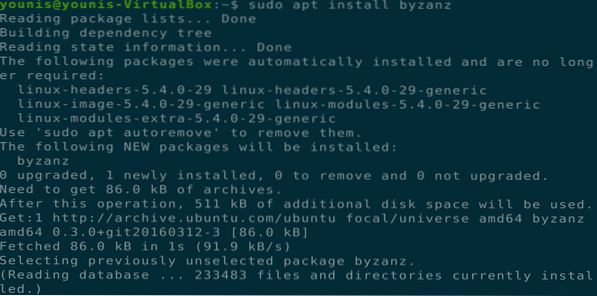
Slika: Instaliranje alata Byzanz Record
Jednostavan snimač zaslona
Ovaj je alat bogat značajkama i najpouzdaniji je alat za screencasting za Ubuntu stroj. Simple Screen Recorder ima grafičko sučelje, vrlo je jednostavan za upotrebu i snima visokokvalitetne video tutorijale. Ovaj alat može snimati određeno područje na zaslonu ili cijelom zaslonu, a također može optimizirati snimljene brzine kadrova i upravljati vremenskim kašnjenjima. Tijekom snimanja korisnik može čak i pregledati snimljene videozapise.
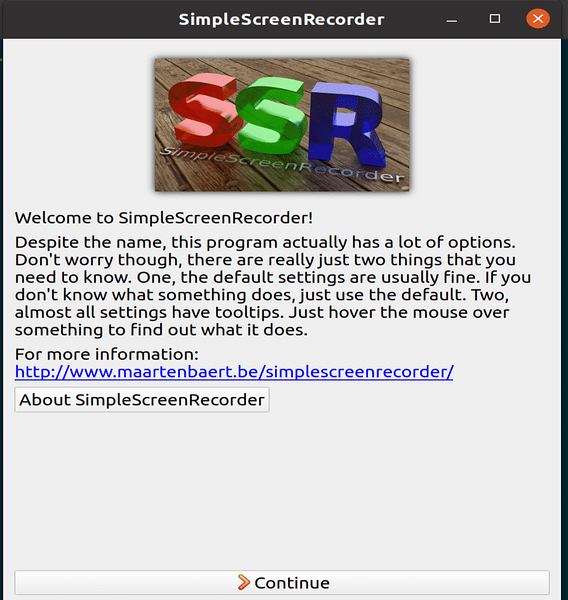
Slika: Glavni prozor alata Simple Screen Recorder
$ sudo apt instalirati simplescreenrecorder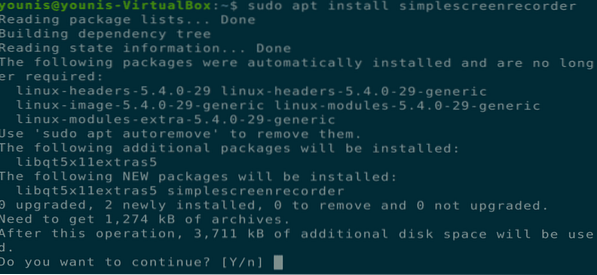
Slika: Instaliranje simplescreenrecorder kroz sučelje terminala naredbenog retka.
Voko zaslon
Voko Screen je minimalistički i jednostavan alat za snimanje zaslona koji podržava više audio i video formata. Ovaj alat također može snimiti određeno područje na zaslonu ili cijeli zaslon.
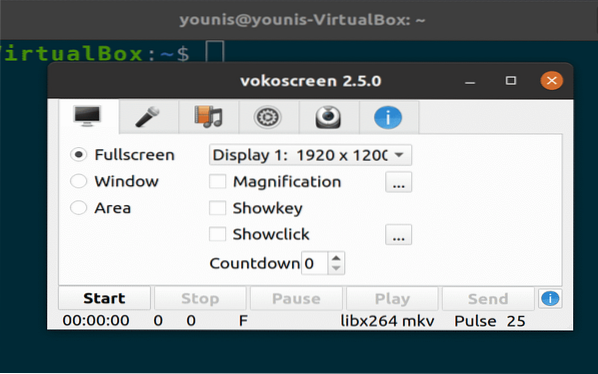
Slika: Alat Voko Screen (minimalistički)
$ sudo apt instalirati vokoscreen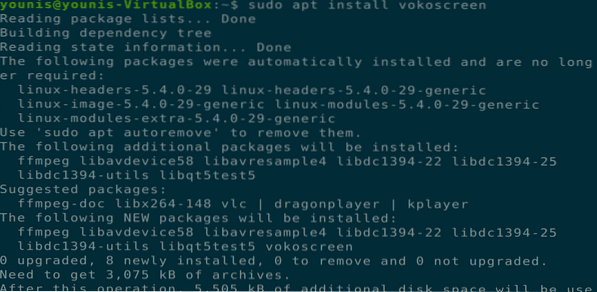
Slika: Instaliranje Voko zaslona putem naredbenog retka terminala
VLC media player
VLC media player ima brojne značajke, uključujući screencasting i snimanje. VLC media player također ima mogućnost streaminga uživo koja omogućava korisnicima snimanje video zapisa na mreži.
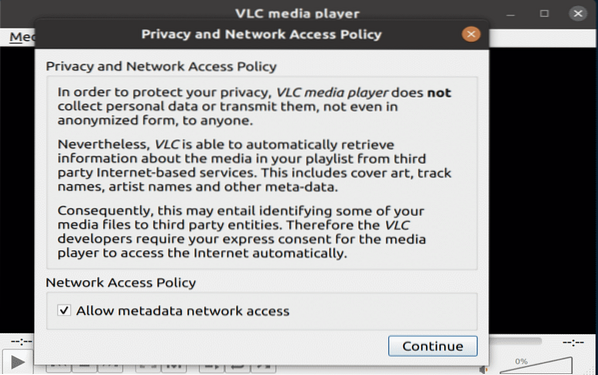
Slika: Pokretanje VLC media playera nakon instalacije
$ sudo apt install vlc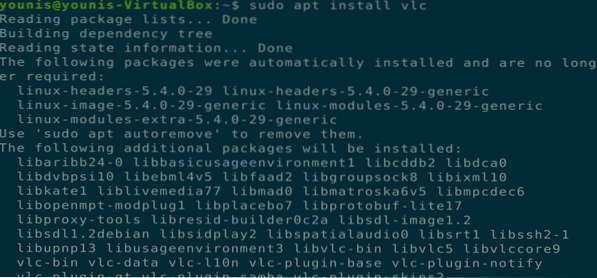
Slika: Instalacija VLC media playera putem sučelja naredbenog retka terminala
Zaključak
U ovom smo članku sastavili neke od najboljih snimača zaslona za Ubuntu 20.04 Žarišna fosa. Neki od ovih alata prisutni su u službenom spremištu Ubuntua, dok ćete za druge trebati dodati Universe spremište u svoj APT.
 Phenquestions
Phenquestions


